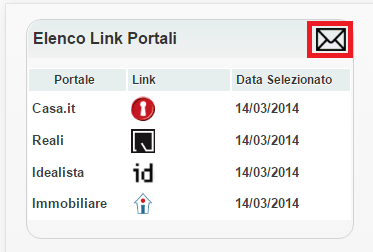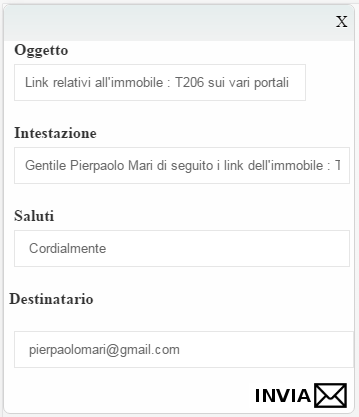È stata aggiunta la sezione Statistiche nel menu di RealSmart. Dalla tendina è possibile scegliere tra quattro diverse voci. Le prime due, relative alle telefonate PBX sono visibili solo a chi utilizza il Centralino Immobiliare® oppure il servizio di Segreteria On Demand.
Telefonate PBX settimanali
In questo pannello si possono visualizzare le statistiche sulle telefonate ricevute nella settimana in corso in base a diversi criteri:
- Fonte
- Operatore
- Orario
- Giorno della settimana
- Immobile richiesto
- Funzionario
Nell’immagine in basso si vedono le prime due statistiche: le telefonate suddivise per fonte e per operatore.
È possibile personalizzare il filtro sul periodo temporale, impostando liberamente le date di inizio e fine periodo. Le tabelle con i dati cono ordinabili per ogni colonna, semplicemente cliccando sull’intestazione.
Dettaglio telefonate PBX
In questo elenco sono presenti tutte le telefonate ricevute nel periodo selezionato e, per ognuna, è specificata la fonte, l’orario, l’operatore che ha risposto e l’immobile per il quale la persona aveva chiamato. Nel riquadro in alto a destra della schermata è indicato il numero totale delle telefonate ricevute, quelle risposte e quelle perse.
È possibile ordinare l’elenco cliccando sulla colonna che si vuole utilizzare come chiave di ordinamento.
Acquisizione immobili
Questa particolare sezione serve ad analizzare l’attività di acquisizione in un determinato periodo sia a livello di agenzia che per il singolo funzionario, oltre all’andamento degli ultimi mesi.
La pagina, come si vede dall’immagine in alto è suddivisa in diverse sezioni.
- Una maschera tramite la quale è possibile impostare i filtri di ricerca per data, ufficio e persone. È possibile anche impostare le preferenze di visualizzazione, tramite il pannello che appare cliccando sull’apposito tasto.
Per salvare le impostazioni basta cliccare sul tasto Salva. Al successivo accesso verranno mostrati solo i grafici impostati in queste preferenze.
Tramite il tasto Stampa, invece, è possibile effettuare una stampa dei dati e dei grafici già impaginati.
- I dati suddivisi per funzionario, mostrati in forma tabellare.
- Un grafico a torta che rappresenta la qualità dell’acquisizione nel periodo selezionato, riepilogando il numero di immobili acquisiti secondo il tipo di rapporto (esclusiva, semi esclusiva con rimborso, semi esclusiva, scheda tecnica).
- Un grafico a barre che riassume il numero di immobili acquisiti per ogni persona, nel periodo impostato per la ricerca.
- Un grafico a linee che mostra l’andamento dell’attività di acquisizione negli ultimi 12 mesi.
Analisi fonti pubblicitarie
Queste statistiche sono utili per capire da quali fonti pubblicitarie arrivano più telefonate e quali portano a nuove richieste oppure a fissare degli appuntamenti.
Anche in questo caso, come per l’acquisizione, la schermata è divisa in più moduli:
- La maschera per impostare l’inizio e la fine del periodo e per stampare la pagina e i grafici.
- Il riassunto tabellare dei dati relativi al periodo selezionato. Per ogni fonte sono indicate le telefonate ricevute e le mail specifiche arrivate. Inoltre è presente anche il numero di appuntamenti fatti e quello delle richieste, sempre relativi alla singola fonte. È possibile effettuare l’ordinamento per le varie colonne.
- Tre grafici a torta che permettono di visualizzare a colpo d’occhio l’incidenza delle fonti per le telefonate ricevute, gli appuntamenti fissati e le richieste nuove inserite.
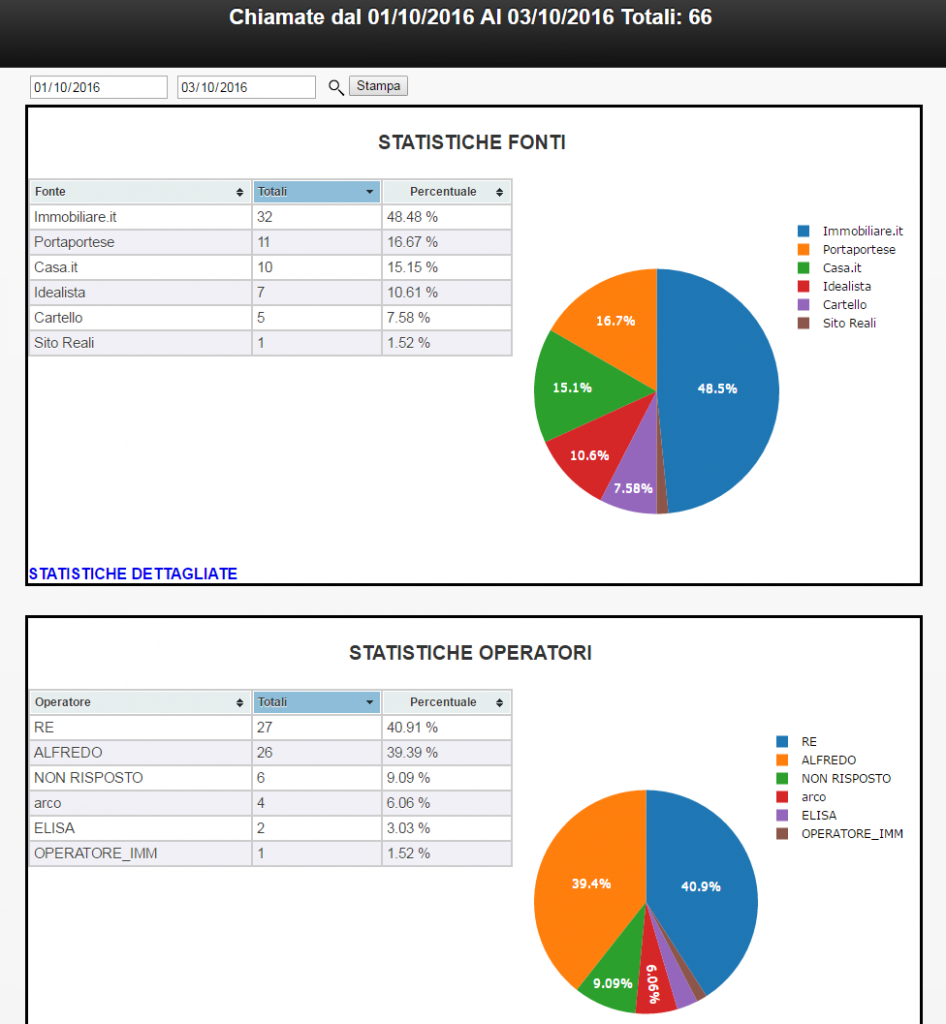
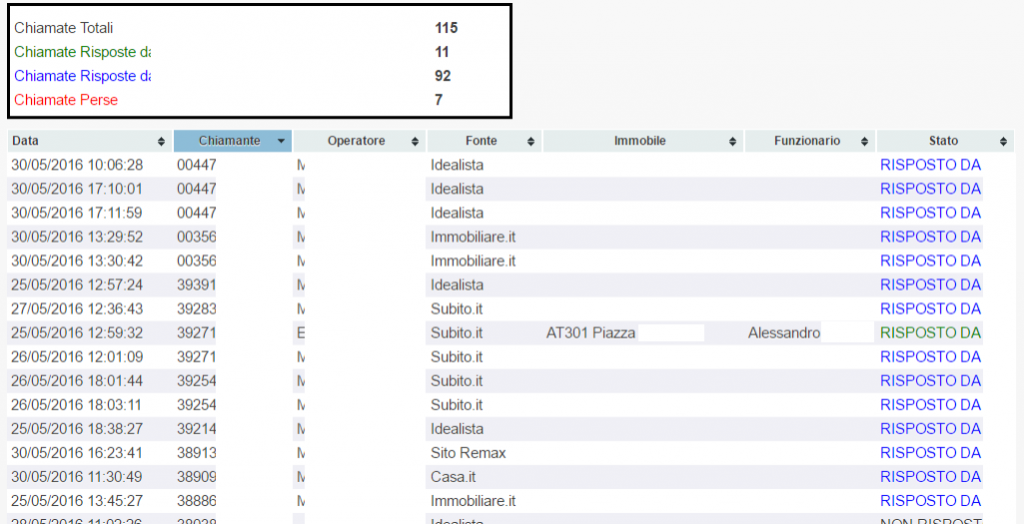
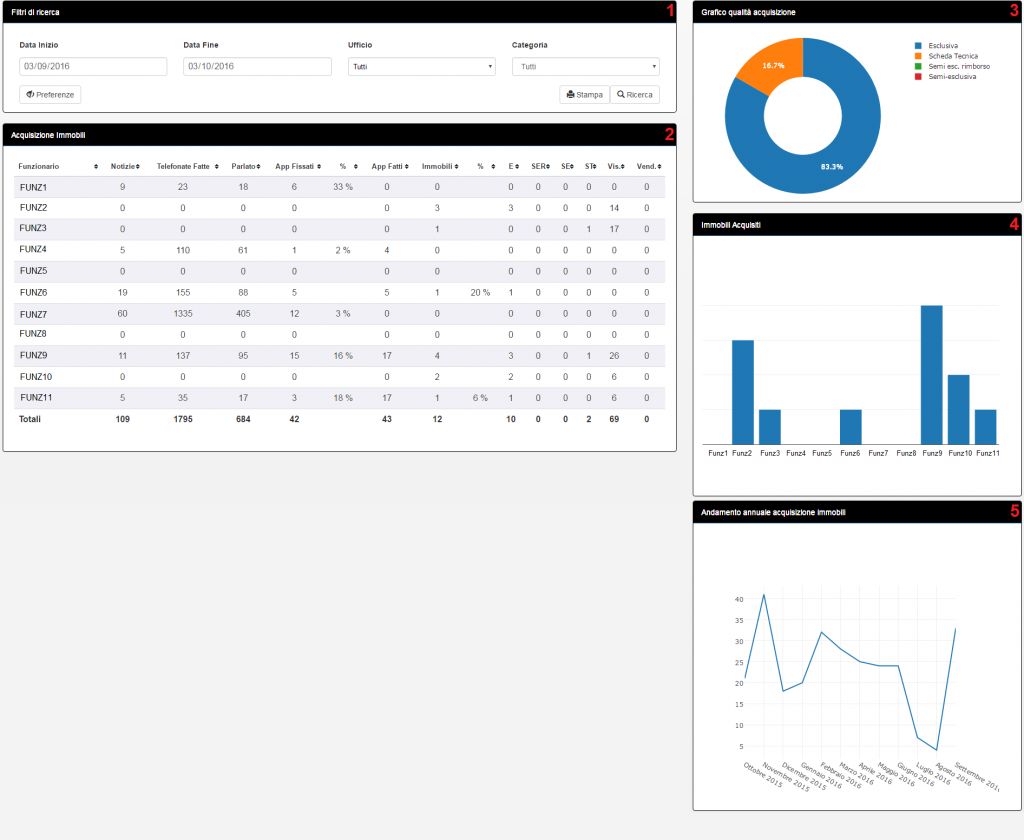
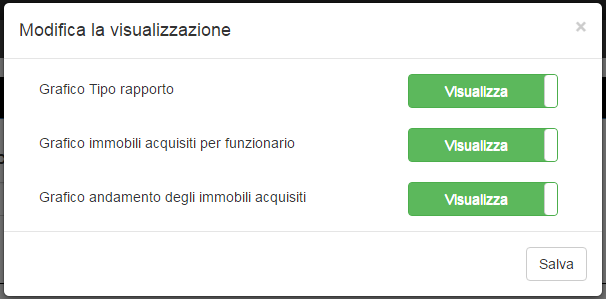
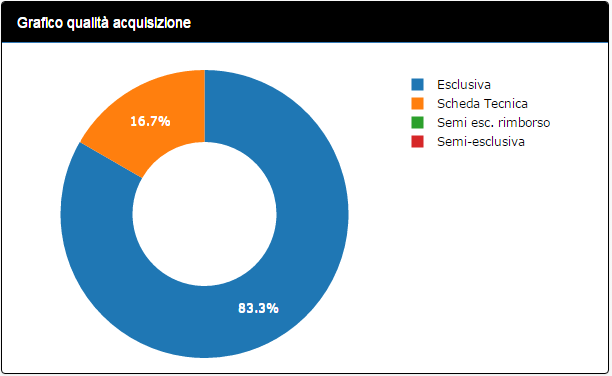
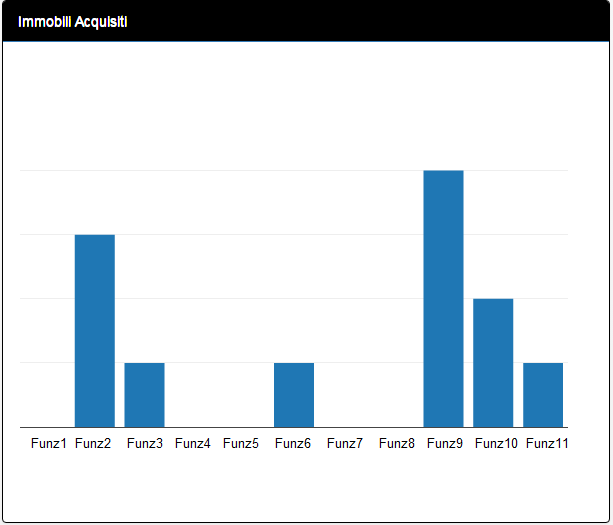
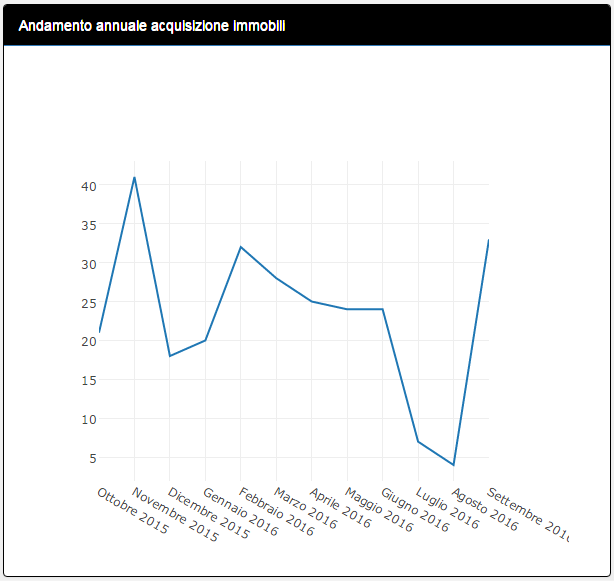
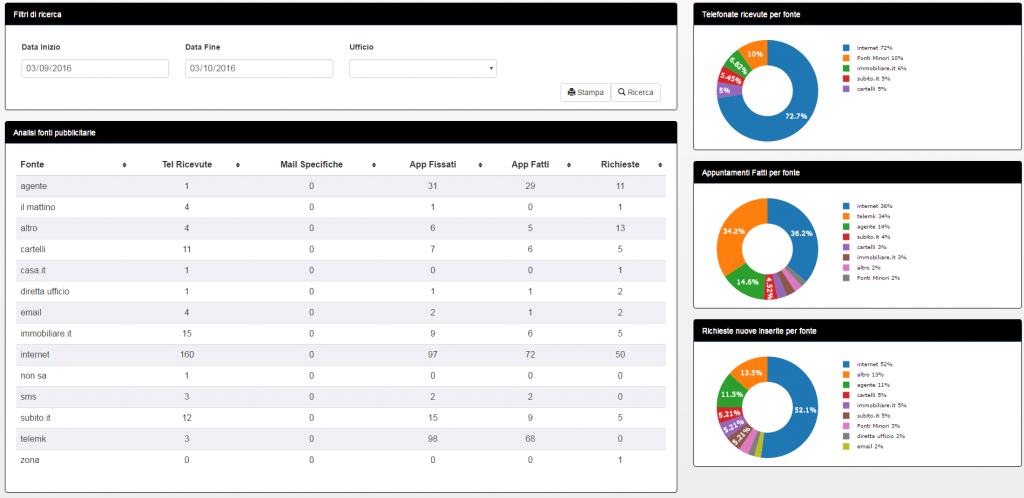
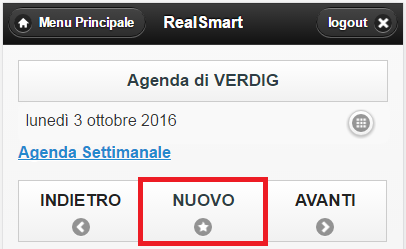
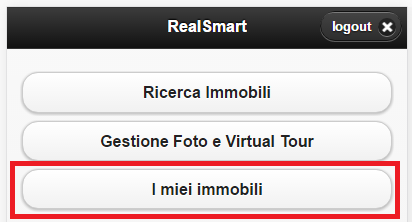
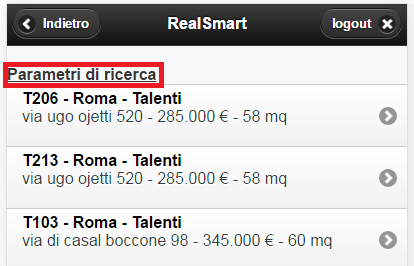
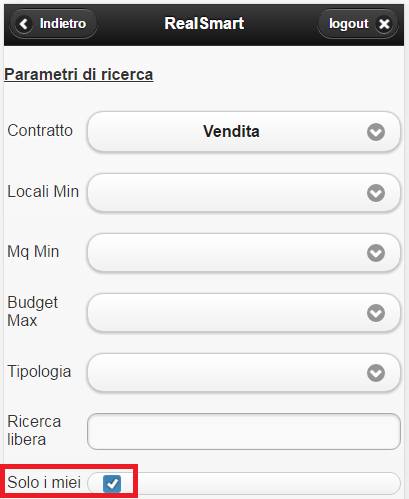
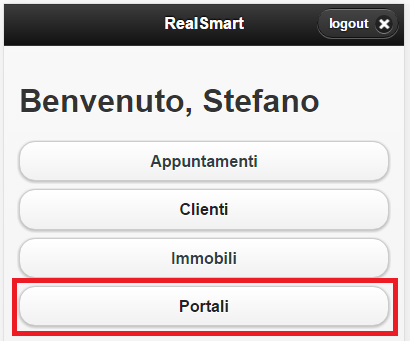
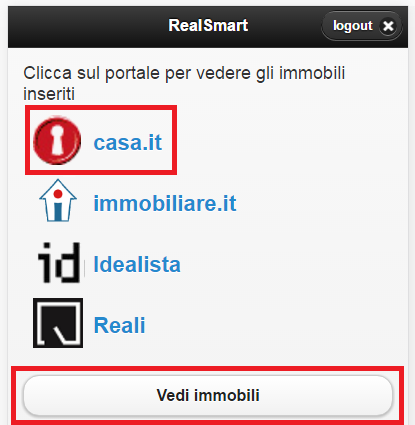
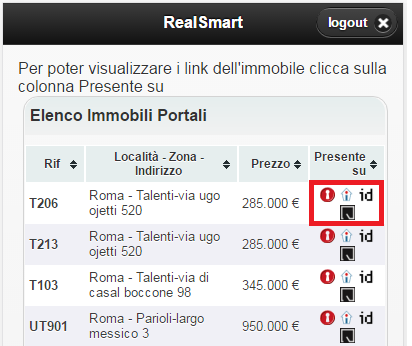 Nella colonna Presente su è possibile vedere i portali sui quali l’immobile è pubblicato e per i quali sono stati recuperati i link. Anche in questo elenco sono indicati riferimento, indirizzo e prezzo, per poter individuare rapidamente l’immobile. Se l’utente ha la possibilità di effettuare modifiche per la pubblicazione sui portali (permesso settabile dal setup della versione Rdp), cliccando sul riferimento dell’immobile può decidere su quali portali inviare l’immobile.
Nella colonna Presente su è possibile vedere i portali sui quali l’immobile è pubblicato e per i quali sono stati recuperati i link. Anche in questo elenco sono indicati riferimento, indirizzo e prezzo, per poter individuare rapidamente l’immobile. Se l’utente ha la possibilità di effettuare modifiche per la pubblicazione sui portali (permesso settabile dal setup della versione Rdp), cliccando sul riferimento dell’immobile può decidere su quali portali inviare l’immobile.